Батарея не может быть заряжена - Windows - ideapad
Батарея не может быть заряжена - Windows - ideapad
Батарея не может быть заряжена - Windows - ideapad
Симптом
Аккумулятор не может быть заряжен. Если возникают следующие симптомы, смотрите решение.
- Аккумулятор не может быть полностью заряжен
- Сетевой адаптер подключен, но зарядки нет
Если аккумулятор можно зарядить только до 60%, смотрите Аккумулятор не заряжается, останавливается на 60% - Windows - ideapad.
Для дополнительных шагов по устранению неполадок смотрите Устранение проблем с аккумулятором.
Применимые бренды
ideapad
Операционные системы
- Windows 11
- Windows 10
Решение
Попробуйте выполнить каждое из следующих действий:
Проверьте кабель питания и сетевой адаптер. Проверьте, отображает ли значок питания Подключено на панели задач Windows.
- Значок успешного подключения адаптера
 отображается.
отображается. - Значок не подключенного адаптера
 отображается.
отображается. - Значок не обнаруженного аккумулятора
 отображается.
отображается.
Сетевой адаптер подключен
Отсутствие или устаревание аккумулятора driver, или ошибка настройки BIOS также могут вызвать проблему «Не удается зарядить аккумулятор». Чтобы продолжить обновление driver или обновление BIOS, нажмите System Update в Lenovo Vantage. Это автоматически проверит наличие необходимых обновлений. Проверьте обновление BIOS или Lenovo Энергетического управления Driver и установите. После обновления вашего аккумулятора driver или настройки BIOS перезагрузите компьютер. Если у вас нет Lenovo Vantage на вашем компьютере, пожалуйста, нажмите Lenovo Vantage для его установки.
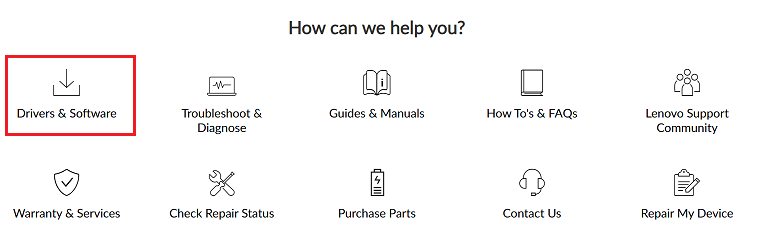
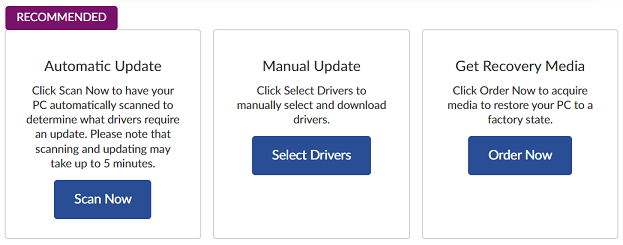
Шаг 2: Выполните статический разряд
Если аккумулятор съемный, извлеките аккумулятор и удерживайте кнопку питания в нажатом состоянии в течение 30 секунд. Если аккумулятор несъемный, пока компьютер включен, удерживайте кнопку питания в нажатом состоянии и дождитесь его выключения, затем удерживайте кнопку питания в нажатом состоянии еще 30 секунд перед повторным включением компьютера.
Сетевой адаптер не подключен
Аккумулятор не будет заряжаться, потому что сетевой адаптер не надежно подключен. Пожалуйста, попробуйте снова подключить сетевой адаптер к вашему устройству. Если это не поможет, возможно, проблема в неисправном сетевом адаптере. Пожалуйста, убедитесь, что вы используете одобренный Lenovo сетевой адаптер. Также рекомендуется протестировать с помощью другого зарядного устройства.
Аккумулятор не подключен
Если аккумулятор съемный, извлеките аккумулятор и удерживайте кнопку питания в нажатом состоянии в течение 30 секунд. Если аккумулятор несъемный, пока компьютер включен, удерживайте кнопку питания в нажатом состоянии и дождитесь его выключения, затем удерживайте кнопку питания в нажатом состоянии еще 30 секунд перед повторным включением компьютера.
Если все вышеперечисленные шаги не помогли решить вашу проблему, обратитесь к вашему поставщику услуг за помощью.
Ваши отзывы помогают улучшить общий опыт

